Adobe Stock je pozoruhodná funkce, která je přímo integrována v After Effects CC 2015. Umožňuje ti snadno přistupovat k široké škále kvalitních obrázků, vektorů a ilustrací, které můžeš využít ve svých projektech využitím. Místo aby jsi obtížně hledal stockové materiály, můžeš pomocí Adobe Stock vybírat zdroje cíleně a používat je přímo ve své aplikaci. Tento návod ti poskytne podrobný přehled a ukáže ti, jak efektivně využívat funkci Adobe Stock.
Nejdůležitější poznatky
- Adobe Stock je integrovaná knihovní funkce v After Effects CC 2015.
- Obrázky můžeš přímo importovat a spravovat v projektech z Adobe Stock.
- Integrace Kuler umožňuje ukládat a používat barevné palety ve tvých projektech.
Návod krok za krokem
Otevřít okno Adobe Stock
Aby ses dostal k Adobe Stock, musíš nejprve otevřít okno knihovny. Klikni v horním menu na „Okno“ a vyber „Knihovny“.
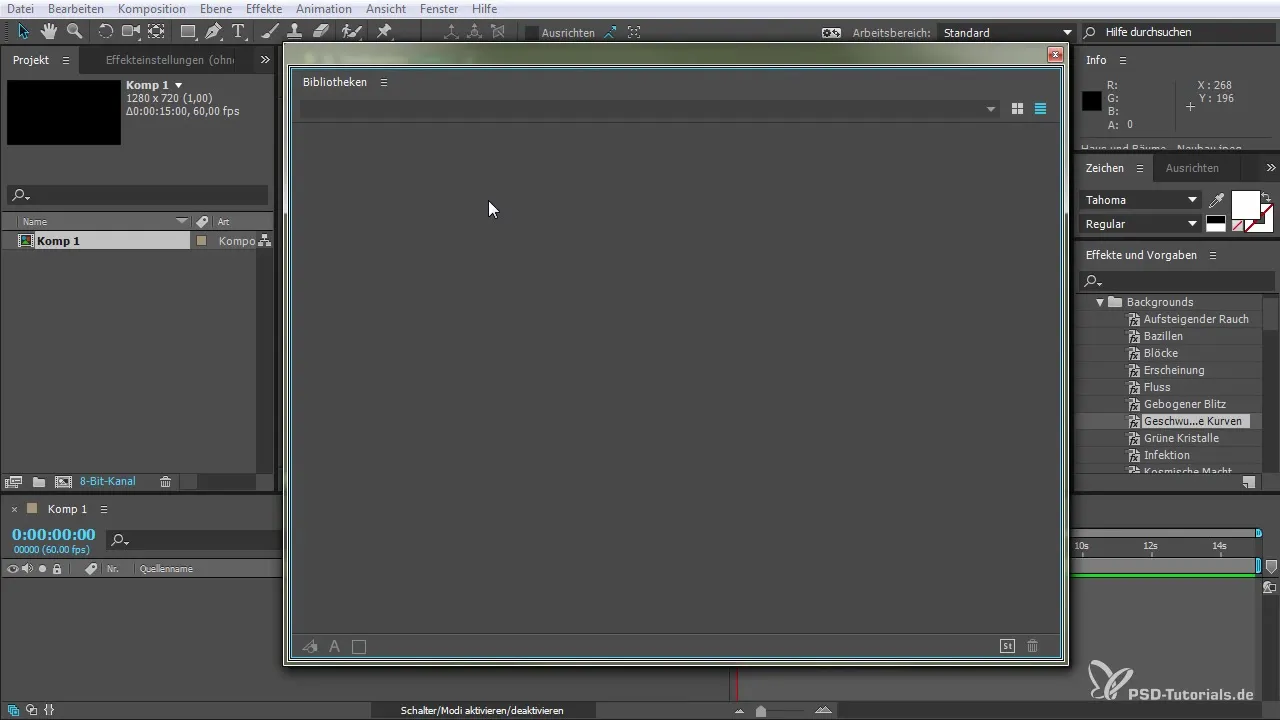
Nyní se otevře okno knihovny, které ti poskytne všechny tvé uložené prvky a možnost přidat nový obsah. Okno může být přetaženo kamkoliv v pracovním prostoru.
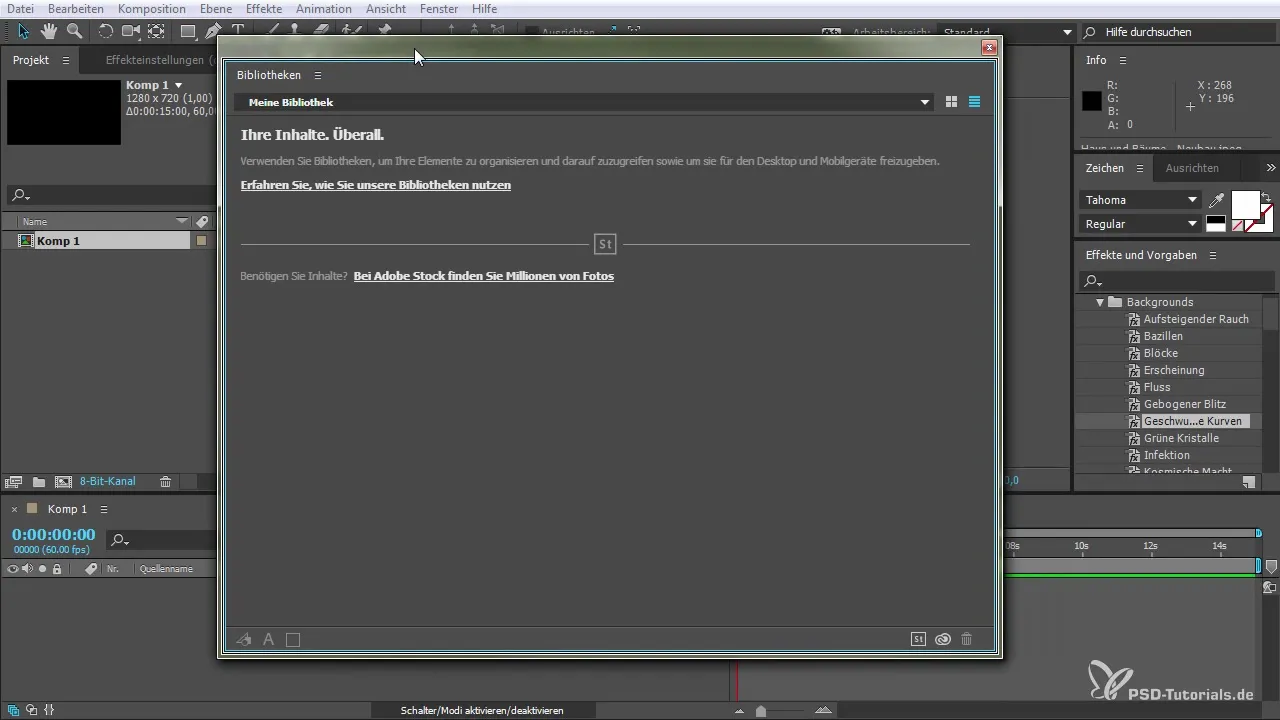
Procházet obrázky z Adobe Stock
Aby ses mohl využívat Adobe Stock, klikni na odkaz, který tě přímo přesměruje do prohlížeče Adobe Stock. Pokud jsi již přihlášen, můžeš okamžitě hledat obrázky.
Vyber kategorii, která tě zajímá: fotografie, ilustrace, vektory nebo videa. Můžeš projíždět možnosti a skrolovat skrze různé obrázky.
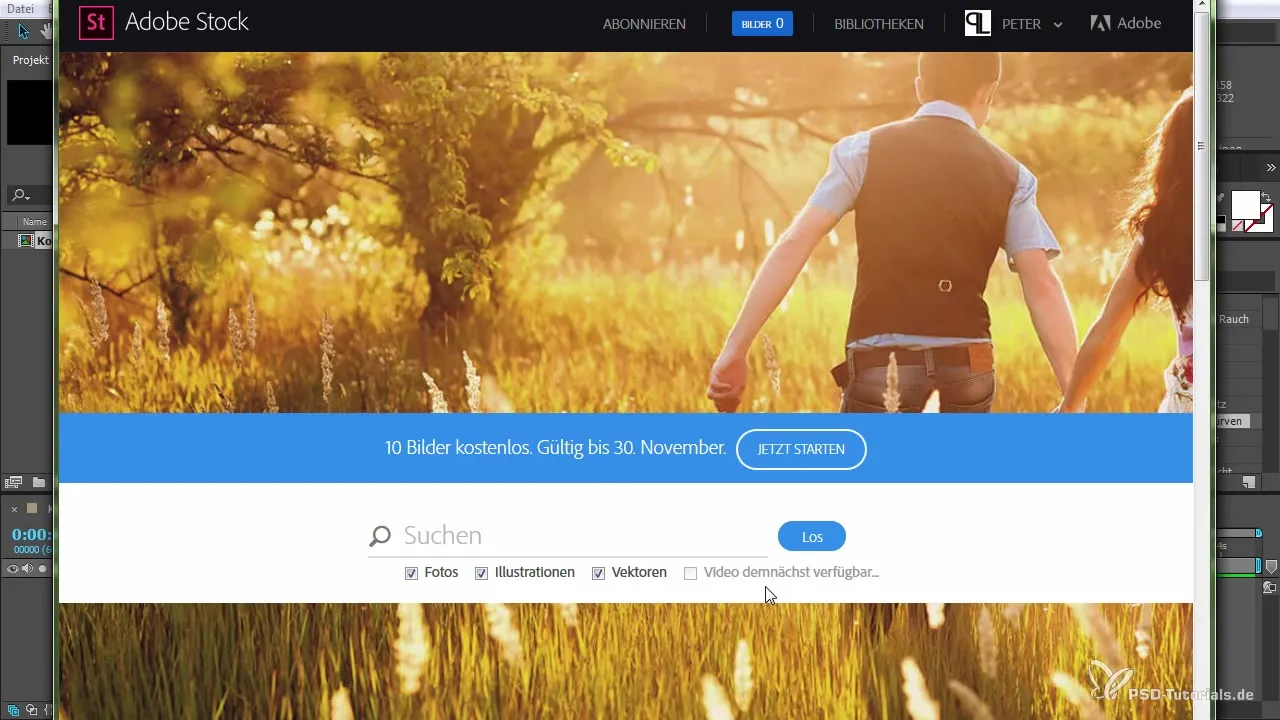
Vybrat a uložit obrázky
Pokud najdeš obrázek, který se ti líbí, klikni na něj. Máš možnost uložit obrázek do své knihovny nebo ho stáhnout přímo. Klikni na šipku pro náhled a poté vyber „Uložit jako“. Obrázek můžeš uložit na svůj desktop nebo přímo do své knihovny.
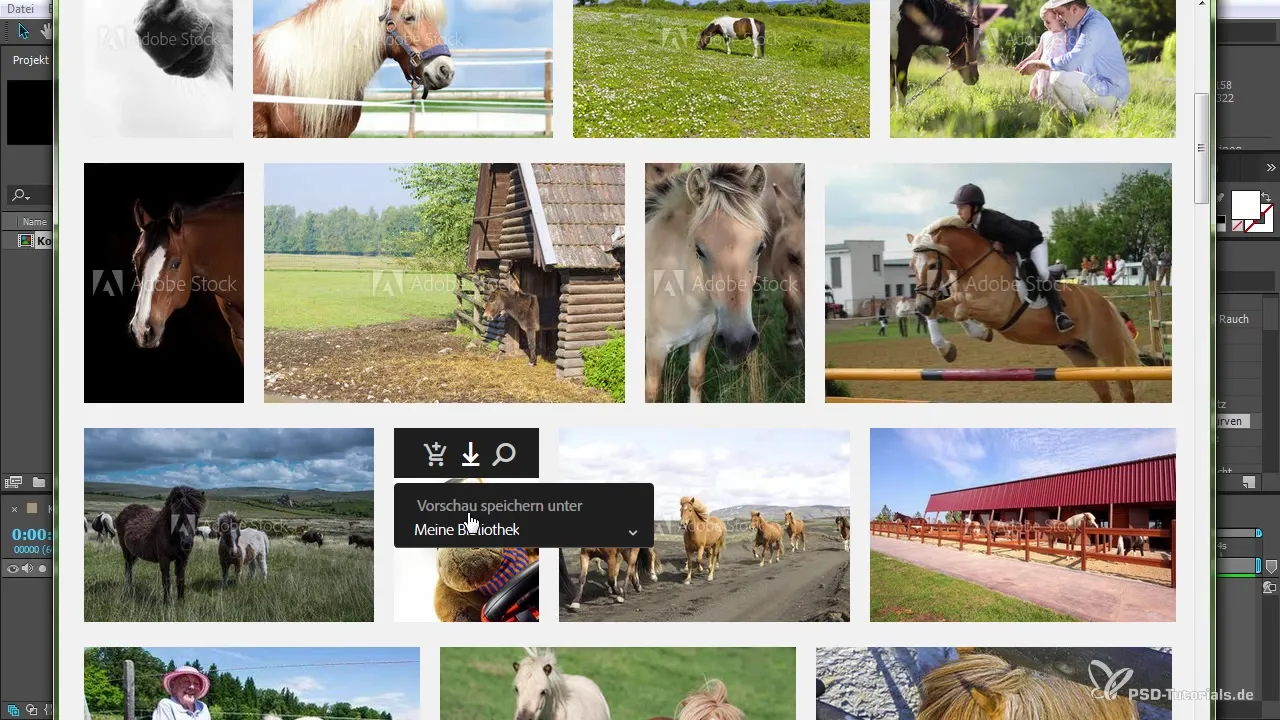
Zobraz detaily obrázku, jako jsou maximální dostupné velikosti a možnosti licencování. Můžeš také vyhledávat podobné obrázky nebo uložit náhled.
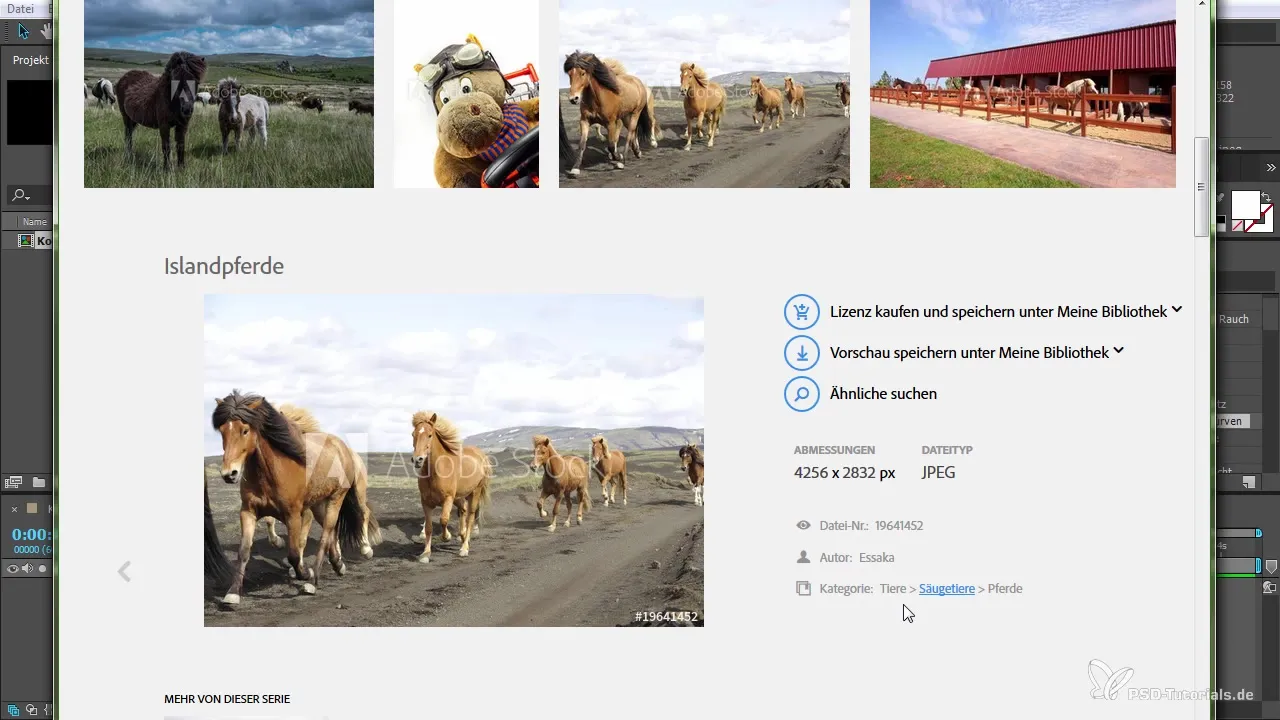
Správa uložených obrázků v knihovně
Všechny obrázky, které jsi uložil, se objeví v tvé knihovně. Můžeš zvětšit náhled, aby si viděl více detailů a licencovat obrázky, pokud chceš získat práva.
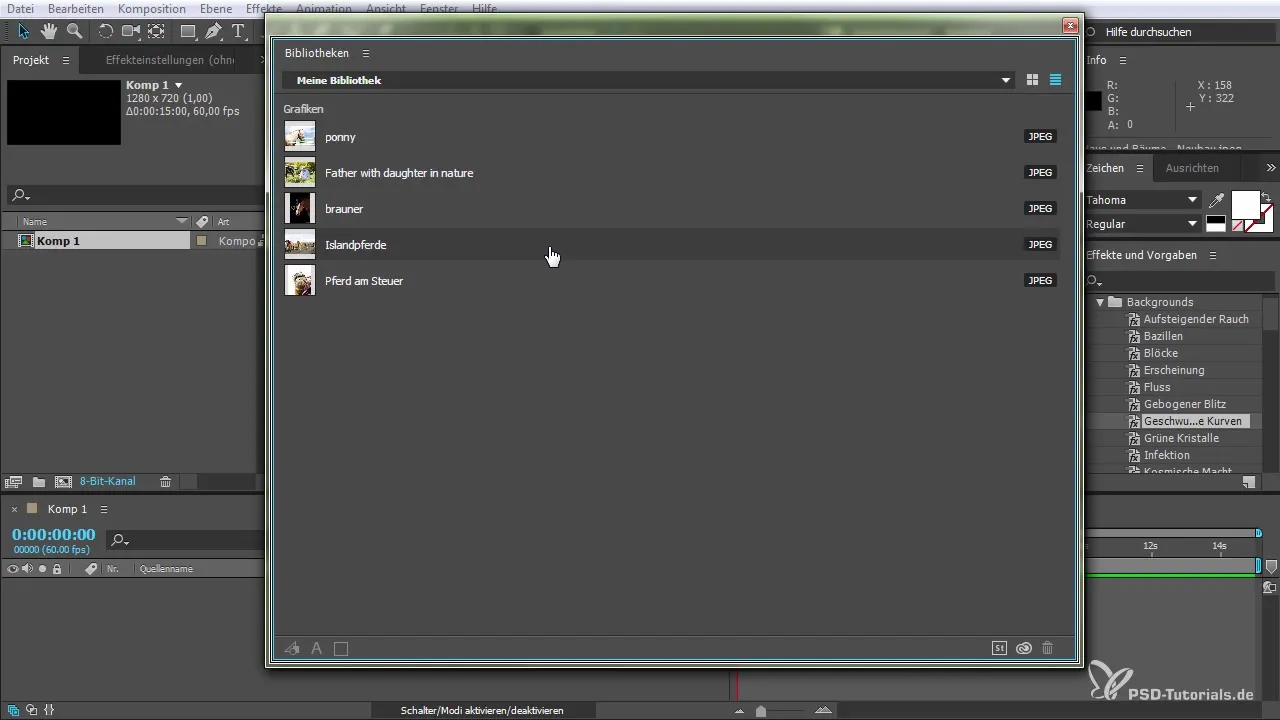
Jakmile licencuješ obrázek, zůstane ve tvé knihovně. Můžeš ho také přímo importovat do své kompozice.
Používání a organizace obrázků
Aby ses mohl vložit obrázek do své kompozice, můžeš ho jednoduše přetáhnout nebo importovat přes „Přidat obrázek“. Nezapomeň, že obrázek musíš nejprve stáhnout, než ho můžeš vložit do svého projektu.
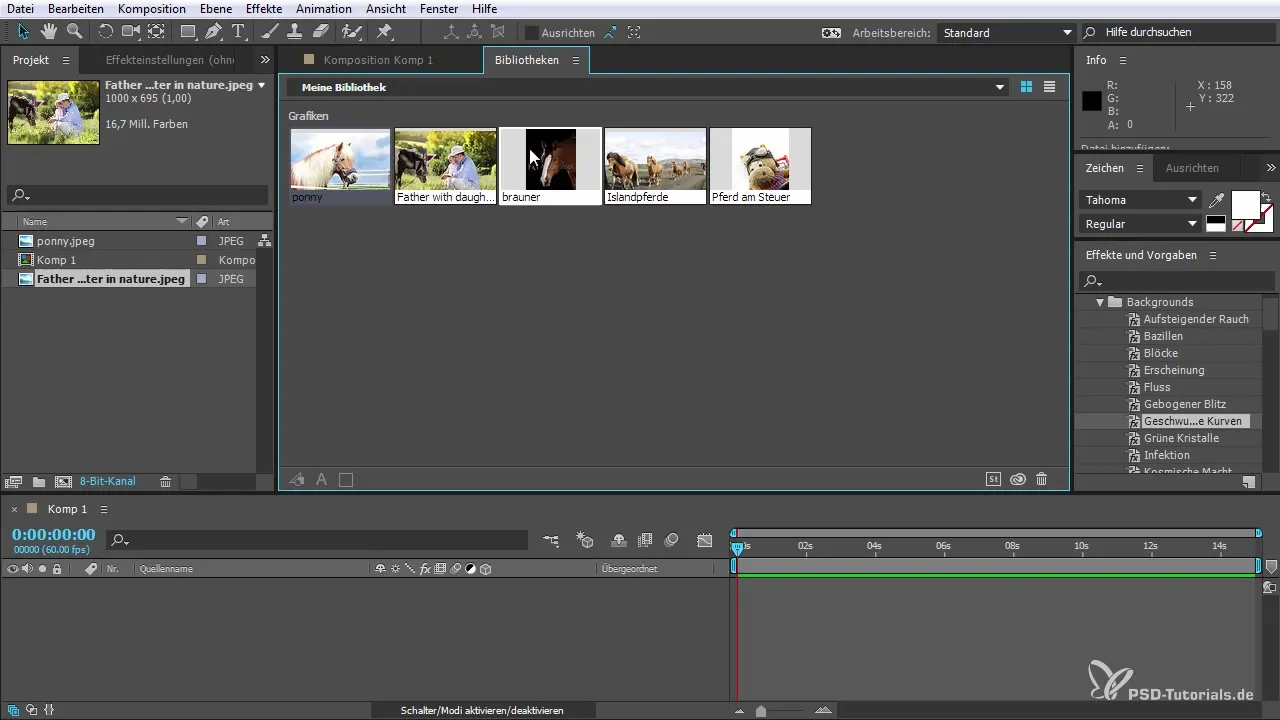
Máš možnost obrázky duplikovat, přejmenovávat nebo mazat. Pokud chceš vytvořit novou knihovnu, klikni na „Nová knihovna“ a pojmenuj ji podle vhodného tématu, např. „Koně“.
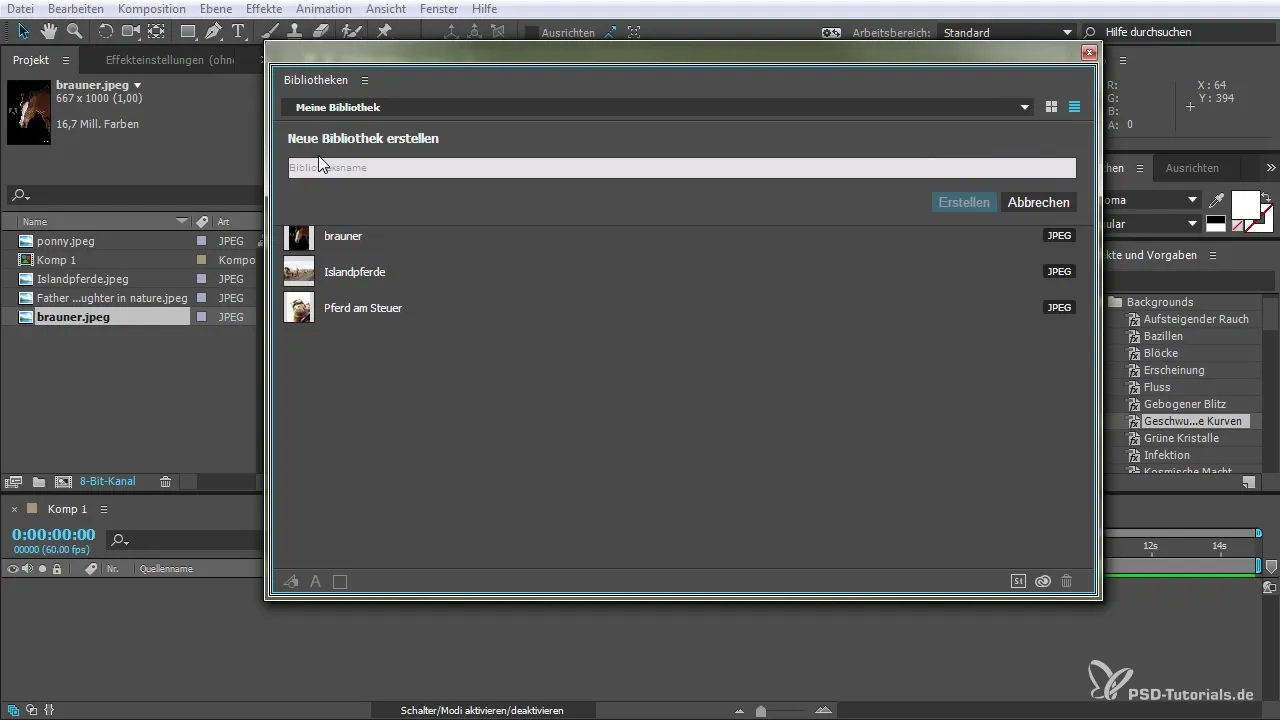
Práce s Kuler
Zajímavou doplňkovou funkcí After Effects je integrace Kuler. Můžeš používat Kuler k výběru barev a ukládání barevných palet. Jdi na „Rozšíření“ a vyber „Adobe Color Témata“.
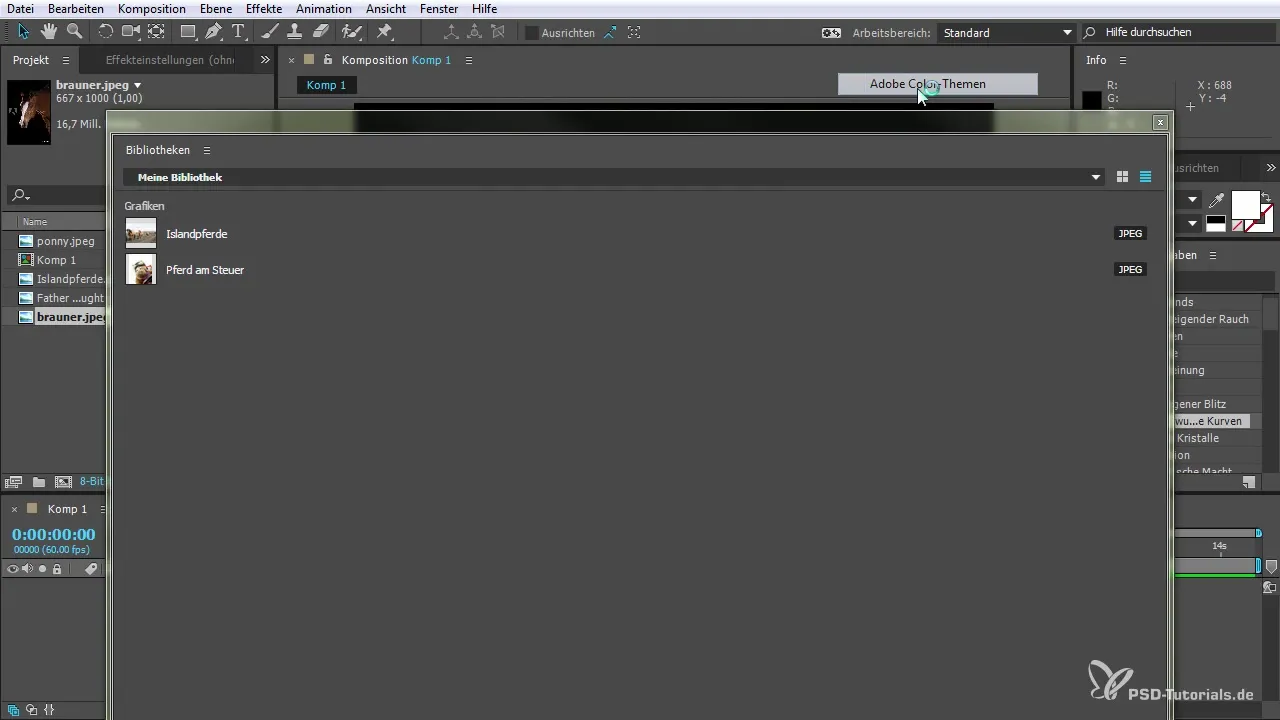
Zde můžeš vytvořit své vlastní barevné téma tím, že vybereš barvy a uložíš je do své knihovny.
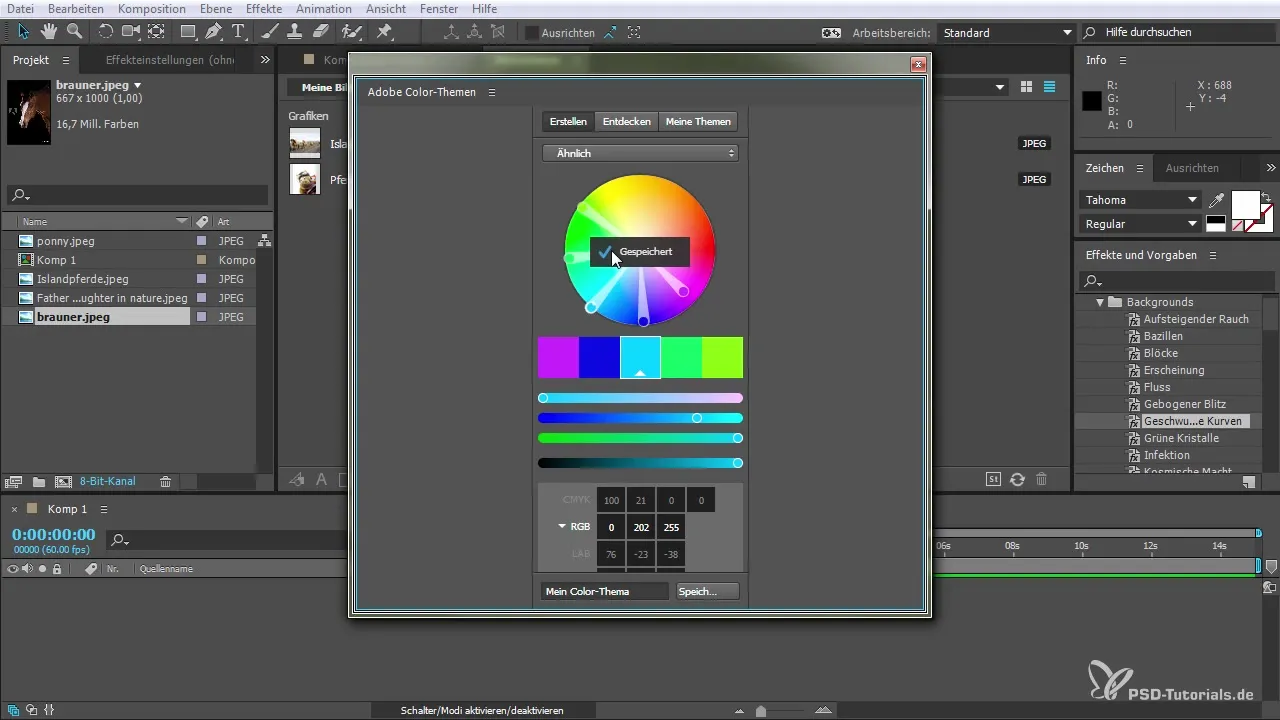
Dokončení prací a mazání obrazových obsahu
Když dokončíš své projekty, můžeš také smazat obrázky z knihovny. To se provádí prostřednictvím ikony smazání, a pokud je obrázek licencovaný, zůstane licencovaný.
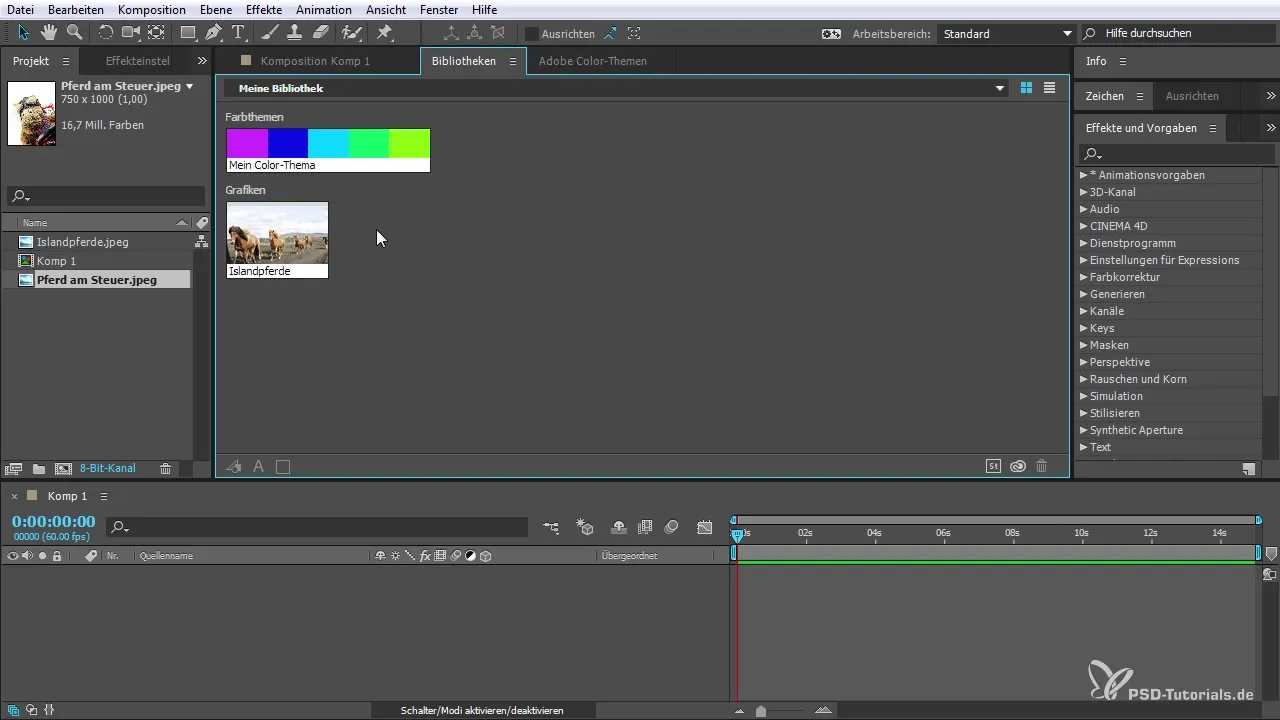
Integrace Adobe Stock poskytuje snadný přístup k tvému obsahu a zvyšuje tvou produktivitu, protože můžeš pracovat odkudkoliv.
Shrnutí – Tvůj komplexní návod na používání Adobe Stock v After Effects CC 2015
V tomto návodu jsi se naučil, jak využívat funkci Adobe Stock v After Effects CC 2015 k obohacení svých projektů o kvalitní obrázky a barevné palety. Přístup k tomuto zdroji výrazně rozšiřuje tvé možnosti jako kreativce a pomáhá ti pracovat efektivněji a plynuleji.
Často kladené otázky
Jak otevřu knihovnu Adobe Stock v After Effects?Jdi na „Okno“ a vyber „Knihovny“.
Jak mohu hledat obrázky v Adobe Stock?Klikni na poskytnutý odkaz, abys otevřel prohlížeč a vyhledej obrázky.
Mohou být obrázky přímo použity v After Effects?Ano, po stažení je můžeš přímo importovat do svého projektu.
Jak licencuji obrázky z Adobe Stock?Klikni pravým tlačítkem na obrázek a vyber „Licencovat obrázek“.
Co je Kuler a jak ho použít?Kuler je funkce pro správu barevných palet. Můžeš vybírat a ukládat barvy.


